
时间:2021-07-15 10:00:28 来源:www.win10xitong.com 作者:win10
今天小编的电脑就发生了Win10电脑装机必须禁用的问题,即使是平时能够自己动手能解决很多其他问题的网友要是面对Win10电脑装机必须禁用也可能不知道怎么解决。那能不能解决呢?肯定时可以解决Win10电脑装机必须禁用的问题,其实我们只需要这样简单的设置:1、Application Experience(启动时为程序处理应用程序兼容性缓存请求)。2、Computer Browser(维护网络上计算机的更新列表,不需要联网的话可以改为手动)就可以解决了,下面我们就一步一步的来说下Win10电脑装机必须禁用的具体解决方式。
操作方法:
按‘Win R’组合键打开操作,输入:services.msc点击确定打开服务组件,选择需要禁用的相关服务!
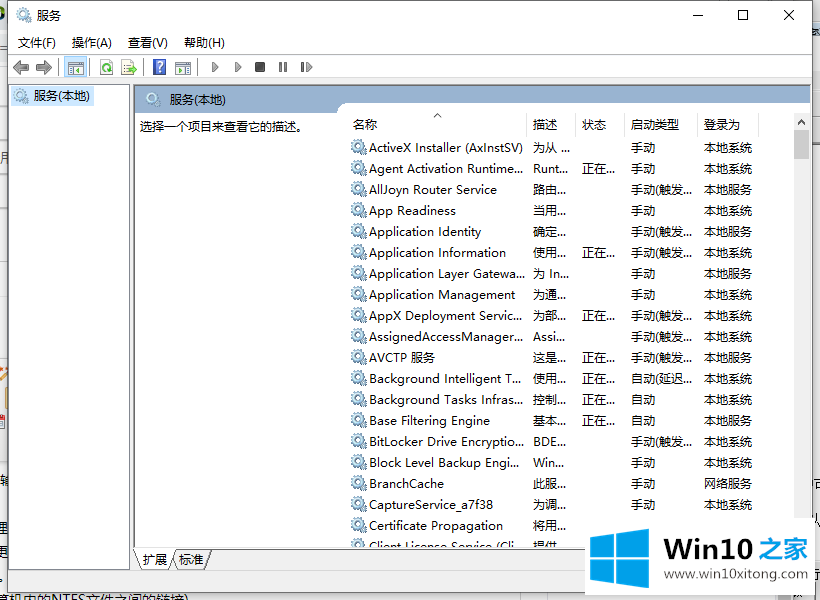
可禁用的服务如下,工具可自行选择:
1.应用程序体验(启动时处理程序的应用程序兼容性缓存请求)。
2.计算机浏览器(维护网络上计算机的更新列表,如果不需要联网,可以更改为手动)。
3.诊断策略服务。
4.分布式链接跟踪客户端(维护计算机中NTFS文件之间的链接)。
5.IP助手(使用IPv6转换技术)。
6.脱机文件(脱机文件服务)。
7.程序兼容性助手服务(为应用程序兼容性助手提供支持)。
8.便携式设备枚举器服务(用于实施可移动大容量存储设备的组策略)。
9.后台打印程序(如果没有打印机,您可以将其关闭)。
10.智能卡:基本上我们不使用管理电脑的智能卡读访问,没有安装UPS的用户可以选择禁用。
11.Ssdp发现:启动家庭网络上upnp设备的自动发现。拥有upnp设备的用户不多,因此您也可以选择禁用它们。
这就是win10必须禁用的所有服务。
在上面的文章中小编结合图片的方式详细的解读了Win10电脑装机必须禁用的具体解决方式,希望这篇文章对大家有所帮助,多谢支持。